视频链接:尚硅谷Vue2.0+Vue3.0全套教程丨vuejs从入门到精通_哔哩哔哩_bilibili
P1-50:尚硅谷Vue2.0+Vue3.0全套教程视频笔记 + 代码 [P001-050]_小白桶子的博客-CSDN博客
P51-100:当前页面
P101-135:尚硅谷Vue2.0+Vue3.0全套教程视频笔记 + 代码 [P101-135]_小白桶子的博客-CSDN博客
P51-60:
- P51 - 生命周期_销毁流程
课堂笔记:
(1)vm.$destroy() 问题:
(官方文档说明如下图)

①为什么vm销毁了,页面上还有内容?
vm确实销毁了,但是vm销毁之前的工作成果还在。只不过vm销毁之后,并没有东西去管理页面上的内容了。
②官网中 “清理它与其它实例的连接” 这句话并没有问题。因为Vue的官方文档始终站在组件化编码的思维基础上,给予提示,而目前还没接触到组件,所以还无法印证。
③为什么destroy之后,add事件还能打印?
官网中所谓的 “移除了所有的事件监听器” ,这个事件指的是自定义事件,而不是原生的DOM事件。
(2)在beforeDestroy中,data、methods、指令等都处于可用状态。虽然能访问到数据,也能调用到方法,但是所有对数据的修改(如本节中的 add )不会再触发更新了。
本节代码(直接复制到空白html页面即可使用):
<!DOCTYPE html>
<html lang="en">
<head>
<meta charset="UTF-8">
<meta http-equiv="X-UA-Compatible" content="IE=edge">
<meta name="viewport" content="width=device-width, initial-scale=1.0">
<title></title>
<script type="text/javascript" src="https://cdn.bootcdn.net/ajax/libs/vue/2.6.1/vue.js"></script>
</head>
<body>
<div id="root">
<h2 v-text="n"></h2>
<h2> 当前的n值是:{
{n}}</h2>
<button @click="add">点我n+1</button>
<button @click="bye">点我销毁vm</button>
</div>
<script type="text/javascript">
Vue.config.productionTip = false
const vm = new Vue({
el:'#root',
// template:`
// <div>
// <h2> 当前的n值是:{
{n}}</h2>
// <button @click="add">点我n+1</button>
// </div>
// `,
data:{
n:1
},
methods: {
add(){
console.log('add')
this.n ++
},
bye(){
console.log('bye')
this.$destroy()
}
},
watch: {
n(){
console.log('n变了')
}
},
beforeCreate() {
console.log('beforeCreate')
},
created() {
console.log('created')
},
beforeMount() {
console.log('beforeMount')
},
mounted() {
console.log('mounted')
},
beforeUpdate() {
console.log('beforeUpdate')
},
updated() {
console.log('updated')
},
beforeDestroy() {
console.log('beforeDestroy')
},
destroyed() {
console.log('destroyed')
},
})
</script>
</body>
</html>- P52 - 生命周期_总结
课堂笔记:
(1)生命周期类比图
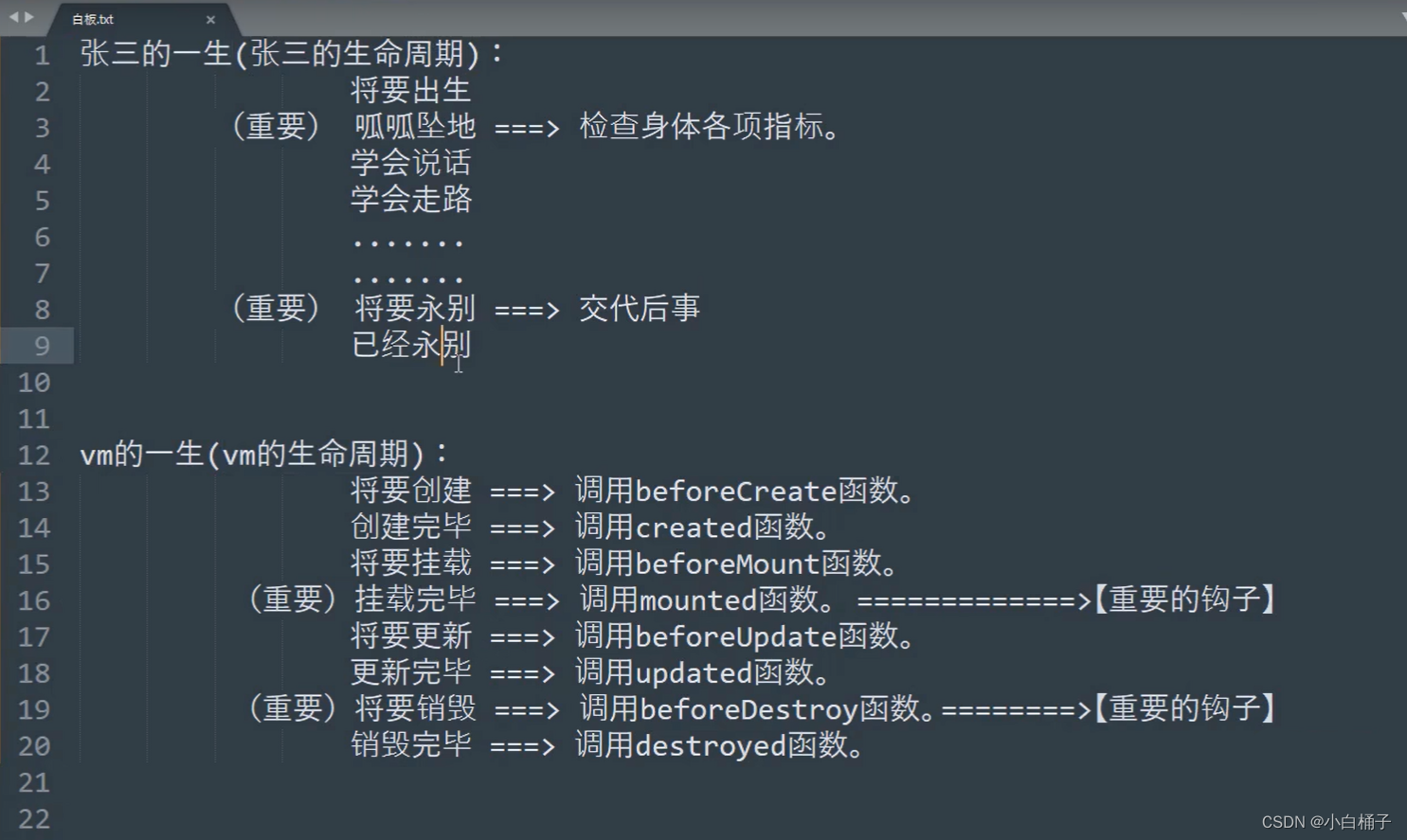
(2)如果多个地方需要用到同个东西(如本节中,mounted和methods中都需要用到定时器),可以直接用 this.xxx 。
老师总结:
常用的生命周期钩子:
1.mounted:发送Ajax请求、启动定时器、绑定自定义事件、订阅消息等【初始化操作】。
2.beforeDestroy:清除定时器、解绑自定义事件、取消订阅消息等【收尾工作】。
关于销毁Vue实例
1.销毁后借助Vue开发者工具看不到任何信息。
2.销毁后自定义事件会失效,但原生DOM事件依然有效。
3.一般不会再beforeDestroy操作数据,因为即便操作数据,也不会再触发更新流程了。
本节代码(直接复制到空白html页面即可使用):
<!DOCTYPE html>
<html lang="en">
<head>
<meta charset="UTF-8">
<meta http-equiv="X-UA-Compatible" content="IE=edge">
<meta name="viewport" content="width=device-width, initial-scale=1.0">
<title></title>
<script type="text/javascript" src="https://cdn.bootcdn.net/ajax/libs/vue/2.6.1/vue.js"></script>
</head>
<body>
<div id="root">
<h2 :style="{opacity}">欢迎学习Vue</h2>
<button @click="opacity = 1">透明度设置为1</button>
<button @click="stop">点我停止变换</button>
</div>
<script type="text/javascript">
Vue.config.productionTip = false
const vm = new Vue({
el:'#root',
data:{
opacity:1
},
methods: {
stop(){
this.$destroy()
}
},
// Vue完成模板的解析并把真实的DOM元素放入页面后(挂载完毕)调用mounted
mounted(){
console.log('mounted')
this.timer = setInterval(() => {
console.log('setInterval')
this.opacity -= 0.01
if(this.opacity <= 0) this.opacity = 1
},16)
},
beforeDestroy() {
console.log('vm即将驾鹤西游了')
clearInterval(this.timer)
},
})
</script>
</body>
</html>- P53 - 对组件的理解
课堂笔记:
(1)老师的PPT图:


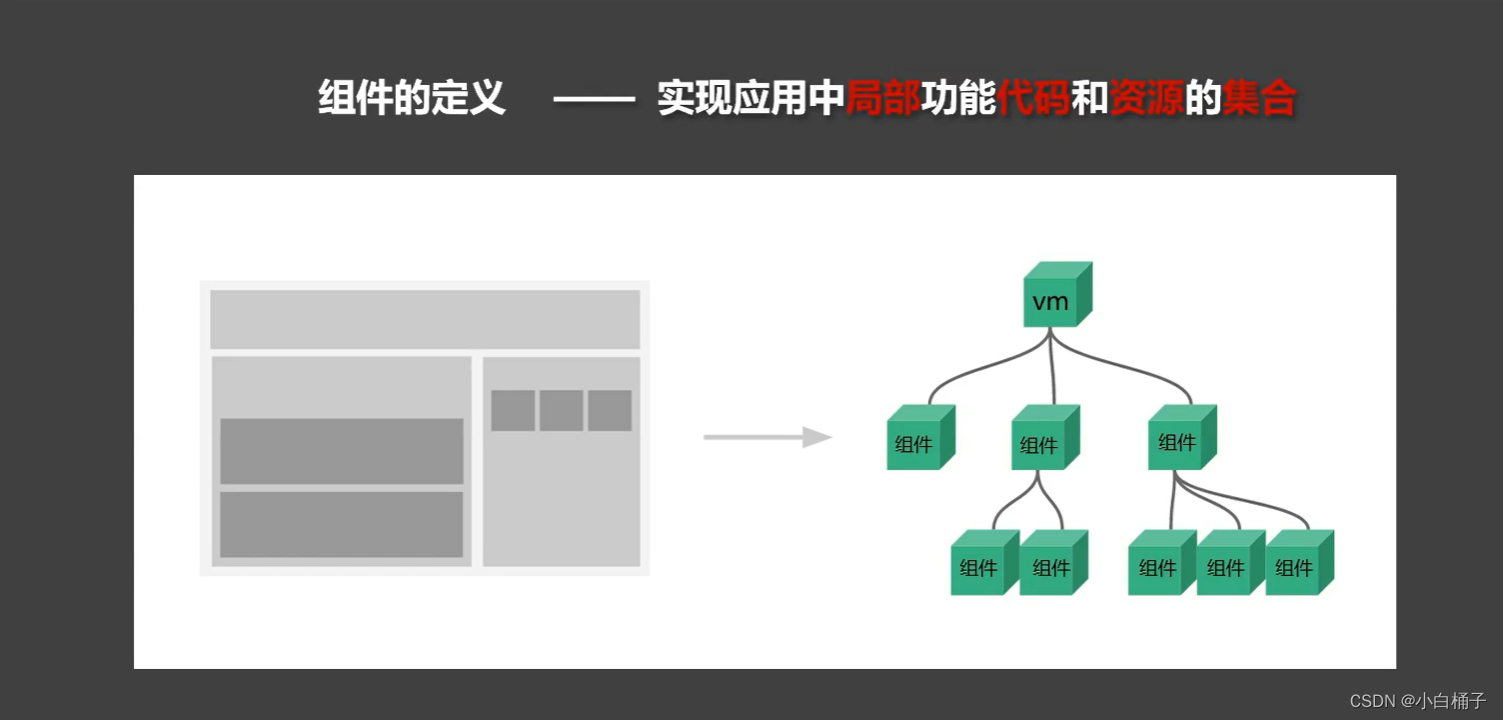
老师总结:
模块与组件、模块化与组件化:
1.模块:
(1)理解:向外提供特定功能的js程序,一般就是一个js文件
(2)为什么:js文件很多很复杂
(3)作用:复用js,简化js的编写,提高js运行效率
2.组件:
(1)理解:用来实现局部(特定)功能效果的代码集合(html/css/js/image...)
(2)为什么:一个界面的功能很复杂
(3)作用:复用编码,简化项目编码,提高运行效率
3.模块化:
当应用中的js都以模块来编写,那这个应用就是一个模块化的应用。
4.组件化:
当应用中的功能都是多组件的方式来编写的,那这个应用就是一个组件化的应用。
- P54 - 非单文件组件
老师总结:
Vue中使用组件的三大步骤:
一、定义组件(创建组件)
二、注册组件
三、使用组件(写组件标签)
一、如何定义一个组件?
使用Vue.extend(options)创建,其中 options 和 new Vue(options)时传入的那个options几乎一样,但区别如下:
1.el不要写,为什么?——最终所有的组件都要经过一个vm的管理,由vm中的el决定服务哪个容器。
2.data必须写成函数,为什么?——避免组件被复用时,数据存在引用关系。
备注:使用template可以配置组件结构。
二、如何注册组件?
1.局部注册:靠 new Vue的时候传入components选项
2.全局注册:靠Vue.component('组件名',组件)
三、编写组件标签:
<school></school>
本节代码(直接复制到空白html页面即可使用):
<!DOCTYPE html>
<html lang="en">
<head>
<meta charset="UTF-8">
<meta http-equiv="X-UA-Compatible" content="IE=edge">
<meta name="viewport" content="width=device-width, initial-scale=1.0">
<title></title>
<script type="text/javascript" src="https://cdn.bootcdn.net/ajax/libs/vue/2.6.1/vue.js"></script>
</head>
<body>
<div id="root">
<hello></hello>
<hr>
<h1>{
{msg}}</h1>
<hr>
<!-- 第三步:编写组件标签 -->
<school></school>
<hr>
<!-- 第三步:编写组件标签 -->
<student></student>
</div>
<div id="root2">
<hello></hello>
</div>
<script type="text/javascript">
Vue.config.productionTip = false
// 第一步:创建school组件
const school = Vue.extend({
// el:'#root', //组件定义时,一定不要写el配置项,因为最终所有的组件都要被一个vm管理,由vm决定服务于哪个容器。
template:`
<div>
<h2>学校名称:{
{shcoolName}}</h2>
<h2>学校地址:{
{address}}</h2>
<button @click="showName">点我提示学校名</button>
</div>
`,
data(){
return{
shcoolName:'尚硅谷',
address:'北京昌平'
}
},
methods: {
showName(){
alert(this.shcoolName)
}
},
})
// 第一步:创建student组件
const student = Vue.extend({
template:`
<div>
<h2>学生姓名:{
{studentName}}</h2>
<h2>学生年龄:{
{age}}</h2>
</div>
`,
data(){
return{
studentName:'张三',
age:18
}
}
})
// 第一步:创建hello组件
const hello = Vue.extend({
template:`
<div>
<h2>你好啊!{
{name}}</h2>
</div>
`,
data(){
return{
name:'Tom'
}
}
})
// 第二步:全局注册组件
Vue.component('hello',hello)
// 创建vm
new Vue({
el:'#root',
data:{
msg:'你好啊!'
},
// 第二步:注册组件(局部注册)
components: {
school,
student
}
})
new Vue({
el:'#root2'
})
</script>
</body>
</html>- P55 - 组件的几个注意点
课堂笔记:
(1)本节中,有个简写方式。为什么简写成对象了,Vue依旧能访问到?
不是说简写中没有调用 Vue.extend ,最终就没有调用。而是在Vue底层(components)中写了判断,如果传入的值是对象(如本节的 s ),那么在components中会帮你执行 Vue.extend 。也就是说,写与不写都行,Vue最终会有判断,写了Vue就不管,没写会补上。
老师总结:
几个注意点:
1.关于组件名:
一个单词组成:
第一种写法(首字母小写):school
第二种写法(首字母大写):School
多个单词组成:
第一种写法(kebab-case命名):my-school
第二种写法(CamelCase命名):MySchool(需要Vue脚手架支持)
备注:
(1)组件名尽可能回避HTML中已有的9元素名称,例如:h2、H2都不行。
(2)可以使用name配置项指定组件在开发者工具中呈现的名字。
2.关于组件标签:
第一种写法:<school></school>
第二种写法:<school/>
备注:不适用脚手架时,<school/>会导致后续组件不能渲染。
3.一个简写方式:
const school = Vue.extend(options) 可简写为:const school = options
本节代码(直接复制到空白html页面即可使用):
<!DOCTYPE html>
<html lang="en">
<head>
<meta charset="UTF-8">
<meta http-equiv="X-UA-Compatible" content="IE=edge">
<meta name="viewport" content="width=device-width, initial-scale=1.0">
<title></title>
<script type="text/javascript" src="https://cdn.bootcdn.net/ajax/libs/vue/2.6.1/vue.js"></script>
</head>
<body>
<div id="root">
<h1>{
{msg}}</h1>
<school></school>
<!-- <school/> -->
</div>
<script type="text/javascript">
Vue.config.productionTip = false
// 定义组件
const s = {
name:'atguigu',
template:`
<div>
<h2>学校名称:{
{name}}</h2>
<h2>学校地址:{
{address}}</h2>
</div>
`,
data(){
return{
name:'尚硅谷',
address:'北京'
}
}
}
new Vue({
el:'#root',
data:{
msg:'欢迎学习Vue!'
},
components:{
// 'my-school':s
school:s
}
})
</script>
</body>
</html>- P56 - 组件的嵌套
本节代码(直接复制到空白html页面即可使用):
<!DOCTYPE html>
<html lang="en">
<head>
<meta charset="UTF-8">
<meta http-equiv="X-UA-Compatible" content="IE=edge">
<meta name="viewport" content="width=device-width, initial-scale=1.0">
<title></title>
<script type="text/javascript" src="https://cdn.bootcdn.net/ajax/libs/vue/2.6.1/vue.js"></script>
</head>
<body>
<div id="root">
</div>
<script type="text/javascript">
Vue.config.productionTip = false
// 定义student组件
const student = Vue.extend({
name:'student',
template:`
<div>
<h2>学生姓名:{
{name}}</h2>
<h2>学生年龄:{
{age}}</h2>
</div>
`,
data(){
return{
name:'尚硅谷',
age:18
}
}
})
// 定义school组件
const school = Vue.extend({
name:'school',
template:`
<div>
<h2>学校名称:{
{name}}</h2>
<h2>学校地址:{
{address}}</h2>
<student></student>
</div>
`,
data(){
return{
name:'尚硅谷',
address:'北京'
}
},
// 注册组件(局部)
components:{
student
}
})
// 定义hello组件
const hello = Vue.extend({
template:`<h1>{
{msg}}</h1>`,
data(){
return{
msg:'欢迎来到尚硅谷学习!'
}
}
})
// 定义app组件
const app = Vue.extend({
template:`
<div>
<hello></hello>
<school></school>
</div>
`,
components:{
school,
hello
}
})
// 创建vm
new Vue({
template:`<app></app>`,
el:'#root',
// 注册组件(局部)
components:{app}
})
</script>
</body>
</html>- P57 - VueComponent构造函数
课堂笔记:
(1)关于老师说的,每次调用返回的都是新的VueComponent,弹幕中看到有人说的不错:
就是东西都是一样的,但由于你所给的参数不同,最终所拿到的东西也不同。
老师总结:
关于VueComponent:
1.school组件本质是一个名为VueComponent的构造函数,且不是程序员定义的,是Vue.exend生成的。
2.我们只需要写或,Vue解析时会帮我们创建school组件的实例对象,即Vue帮我们执行的:new VueComponent(options)。
3.特别注意:每次调用Vue.extend,返回的都是一个全新的VueComponent!!
4.关于this指向:
(1)组件配置中:
data函数、methods中的函数、watch中的函数、computed中的函数,他们的this均是【VueComponent实例对象】
(2)new Vue()配置中:
data函数、methods中的函数、watch中的函数、computed中的函数,他们的this均是【Vue实例对象】
5.VueComponent的实例对象,以后简称vc(也可称之为:组件实例对象)。
Vue的实例对象,以后简称vm。
(这节代码跟上面两节差不多,就不放上来了。自己一定要去验证、写写看)
- P58 - Vue实例与组件实例
课堂笔记:
(1)既然vc和vm中的内容一样,为什么不能把vc和vm直接划上等号?
vc是由VueComponent缔造的,vm是由Vue缔造的。这两个个缔造的过程肯定不可能完全一样。
比如说在创建组件实例对象、传入配置项的时候,是不可以写el的(回顾可看P54),但是在创建vm的时候,配置对象中就可以写el。也就是说vm可以写自己为哪个容器服务,但是vc不能指定服务容器,只能跟着vm走。
再比如说,vc的数据配置项(data)就必须写成函数。
可以说,它们俩身上99%的东西一样,但是有这1%就是不一样。就像是两个双胞胎,长得一模一样,但是不能说他们是同个人。
打开官网——学习——教程——组件基础——基本实例中,也有说到:组件是可复用的Vue实例......因为组件是可复用的Vue实例,所以它们与new Vue接收相同的选项......
- P59 - 一个重要的内置关系
课堂笔记:
(1)本节学习中,需要有一定原型的基础。如果这里不太理解,可以去补一下原型和原型链的理解。可以看这个:js原型和原型链的理解(透彻)_lixiaonaaa的博客-CSDN博客_js原型和原型链的理解
(2)分析Vue与VueComponent的关系图。

(3)实例的隐式原型属性,永远指向自己缔造者的原型对象。
老师总结:
1.一个重要的内置关系:VueComponent.prototype.__proto__ === Vue.prototype
2.为什么要有这个关系:让组件实例对象(vc)可以访问到Vue原型上的属性、方法。
本节代码(直接复制到空白html页面即可使用):
<!DOCTYPE html>
<html lang="en">
<head>
<meta charset="UTF-8">
<meta http-equiv="X-UA-Compatible" content="IE=edge">
<meta name="viewport" content="width=device-width, initial-scale=1.0">
<title></title>
<script type="text/javascript" src="https://cdn.bootcdn.net/ajax/libs/vue/2.6.1/vue.js"></script>
</head>
<body>
<div id="root">
<school></school>
</div>
<script type="text/javascript">
Vue.config.productionTip = false
Vue.prototype.x = 99
// 定义school组件
const school = Vue.extend({
name:'school',
template:`
<div>
<h2>学校名称:{
{name}}</h2>
<h2>学校地址:{
{address}}</h2>
<button @click="showX">点我输出x</button>
</div>
`,
data(){
return{
name:'尚硅谷',
address:'北京'
}
},
methods: {
showX(){
console.log(this.x)
}
},
})
// 创建一个vm
new Vue({
el:'#root',
data:{
msg:'你好'
},
components:{
school
}
})
// console.log(school.prototype.__proto__ === Vue.prototype)
// 定义一个构造函数
/* function Demo(){
this.a = 1
this.b = 2
}
// 创建一个Demo的实例对象
const d = new Demo()
console.log(Demo.prototype) //显示原型属性
console.log(d.__proto__) //隐式原型属性
console.log(Demo.prototype === d.__proto__)
//程序员通过显示原型属性操作原型对象,追加一个x属性,值为99
Demo.prototype.x = 99
console.log('@',d.x) */
</script>
</body>
</html>- P60 - 单文件组件
课堂笔记:
(1)给 .vue 文件起名字的规则,和给组件起名的规则是一样的。
(2)老师安装的插件:Vetur,版本自己选择。
(3)如果ES6模块化、模块暴露不熟的同学,需要去补一下。可以看这个:es6中的模块化_我不是你不是我的博客-CSDN博客_es6模块化
(4)看到弹幕有一条说的不错,可以帮助理解结构:
main:领导,App:包工头,其他组件:工人。
(本节代码在不放入脚手架前都是无用的,目前老师只是展示一个简单的结构,所以这里不贴代码了。)
P61-70:
- P61 - 创建Vue脚手架
课堂笔记:
(1)CLI就是 command line interface 的缩写。Vue CLI官网:Vue CLI
(2)安装过程:
(PS:
①老师已经提前安装过node.js了,没有安装的可以打开这个:Download | Node.js
②已经安装的可以检查node.js和npm版本及安装情况:
检查nodejs : node -v
检查npm : npm -v (这两个指令均出现版本号为安装成功)
)
①配置npm淘宝镜像:npm config set registryhttps://registry.npm.taobao.org
(这一步可以让vue的安装更加快速,可有可无,但是建议还是安装一下)
②第一步(仅第一次执行),全局安装@vue/cli : npm install -g @vue/cli
③第二步,切换到你要创建项目的目录,然后使用命令创建项目 : vue create xxxx (xxxx为项目名,最好不要取vue、jQuery这种名字)
④第三步,启动项目 : npm run serve
- P62 - 分析脚手架结构
课堂笔记:
(1)目录结构:
┌── node_modules (依赖包)
|
├── public ──┬── favicon.ico(网站的页签图标)
| └── index.html(vue是单页面应用,这就是总的入口文件)
|
| ┌── assets(一般用来放静态资源)
├── src ──┼── components(所有组件都往这里放)
| ├── App.vue(大哥)
| └── main.js (非常重要!该文件是整个项目的入口文件)
|
├── .gitignore (git的配置文件)
├── babel.config.js (babel的控制文件,虽然很重要,但是和我们没啥关系,不需要动,主要工作于 ES6 => ES5,如果想要配置的话,可以参考babel官网)
├── package-lock.json (包版本控制文件)
├── package.json (只要打开的功能是符合npm规范的,那么就一定会有这个文件,类似于包的说明书。其中会配置包的名字(name)、版本(version)、采用的依赖(dependencies)等。还有常用的命令:serve开始的时候配置全部;build所有工程完成之后转换;lint语法检查,几乎不用)
└── README.md (对整个工程进行说明、描述)
(2)整个流程:
执行npm run serve,随后来到src中,找到main.js,这个页面中引入了Vue、App.vue、关闭了提示等。
继续找到app.vue页面,看到这个页面中引入了school和student,于是就到components文件夹中找到这两个并执行,执行最终汇总到了App.vue页面。
再回到main.js页面,把App组件放入容器中。
再找到index.html,把东西放到这个里面。
至此完成了整个运行流程。
(3)我自己这边报了一个错:
Component name "School" should always be multi-word
看到弹幕上很多人也有这个问题,这个是说组件名最好由多个单词组成,可以找到vue.config.js文件,在module.exports里面添加 lintOnSave:false (关闭语法检查)即可。
完整的可以看:关于Vue报错“Component name “School“ should always be multi-word”的解决方法_指尖世界 £的博客-CSDN博客
或者自己按照规范重新命名。
- P63 - render函数
课堂笔记:
(1)在main.js中引入的vue是残缺版的。
(2)理解render这行:
render(createElement){
return createElement('h1','你好啊')
}
// ↑ 也就可以简写成 ↓
render:q => q('h1','你好啊')(3)为什么不直接引入vue.js,反而要vue文件夹那么多东西?
vue中包含了两种东西,核心(比如说生命周期、处理事件等)和模板解析器。如果没有其它的文件,只把vue放到一个页面中,可能会出现问题。因为vue中有三分之一都是模板解析器,之后webpack打包完成后,会生成一个非常大的文件,这个时候vue的模板解析器就不适合出现在这里,没有作用。(vue文件中,带有runtime的都表示运行时的vue,带有common的就是走commonJS)
简而言之,没有了模板解析器的vue体积很小,打包之后能够更加轻量,代价就是写的时候要用那行render去写。
老师的比喻:

老师总结:
关于不同版本的Vue:
1. vue.js 与 vue.runtime.xxx.js 的区别:
(1)vue.js 是完整版的Vue,包含:核心功能+模板解析器。
(2)vue.runtime.xxx.js 是运行版的Vue,只包含核心功能,没有模板解析器。
2.因为 vue.runtime.xxx.js 没有模板解析器,所以不能使用template配置项,需要使用render函数接收到的createrElement函数去指定具体内容。
- P64 - 修改默认配置
课堂笔记:
(1)Vue 脚手架隐藏了所有 webpack 相关的配置,即使不填写,也会有默认的配置。
(2)五个默认不能改的:public文件夹、favicon.ico、index.html、src文件夹、main.js
(3)如果还是要修改的话,打开Vue CLI官网——配置参考——左侧栏都是能改的。
(4)项目开发中需要关闭语法检查(具体的根据公司要求定),在 module.exports 里面添加 lintOnSave:false (详细的可以看62节我也有说)
(5)看md文件推荐使用Typroa。
老师总结:
1.脚手架文件结构:
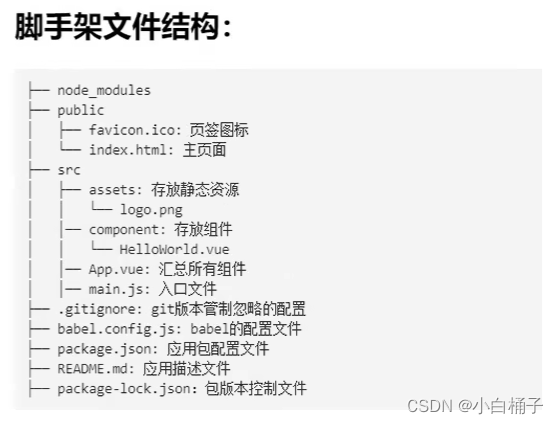
(我在62节写了,老师这个会更精简一点,我写的那个包含了老师课上说的其它内容,如果要直接参考查看的话还是老师这个好,补充知识可以看我那个)
2.关于不同版本的Vue
(这个我也在63节写了,这里不弄上去了)
3. vue.config.js 配置文件
使用 vue inspect > output.js 可以查看到Vue脚手架的默认配置。
使用 vue.config.js 可以对脚手架进行个性化定制,详情见:https://cli.vuejs.org/zh
- P65 - ref属性
课堂笔记:
(1)对于传统的HTML而言,id和ref确实没有什么差别,但是对于组件来说就不一样了。
给组件加id,打印出获取的结果为组件所对应的完整DOM结构。
给组件加ref,打印出获取的结果就是VueComponent实例。
老师总结:
ref属性:
1.被用来给元素或子组件注册引用信息(id的代替者)
2.应用在html标签上获取的是真实的DOM元素,应用在组件标签上是组件实例对象(vc)
3.使用方式:
打标识:<h1 ref="xxx"> ... </h1>
获取: this.$refs.xxx
本节部分代码:
main.js页面:
// 引入Vue
import Vue from 'vue'
// 引入App
import App from './App.vue'
// 关闭Vue的生产提示
// Vue.config.productionTip = false
// 创建vm
new Vue({
el:'#app',
render: h => h(App),
})App.vue页面:
<template>
<div>
<h1 v-text="msg" ref="title"></h1>
<button ref="btn" @click="showDOM">点我输出上方的DOM元素</button>
<School ref="sch"/>
</div>
</template>
<script>
// 引入School组件
import School from './components/School.vue'
export default {
name: "App",
components: { School },
data() {
return {
msg:'欢迎学习Vue!'
}
},
methods: {
showDOM(){
console.log(this.$refs.title) //真实DOM元素
console.log(this.$refs.btn) //真实DOM元素
console.log(this.$refs.sch) //School组件的实例对象(vc)
}
},
}
</script>
- P66 - props配置
老师总结:
配置项propos
功能:让组件接收外部传过来的数据
(1)传递数据:
<Demo name="xxx"/>
(2)接收数据:
第一种方式(只接收):
props:['name']
第二种方式(限制类型):
props:{
name:Number
}
第三种方式(限制类型、限制必要性、指定默认值):
props:{
name:{
type:String, // 类型
required:true, // 必要性
default:'老王' // 默认值
}
}
备注:props是只读的,Vue底层会监测你对props的修改,如果进行了修改,就会发出警告,若业务需求确实需要修改,那么请复制props的内容到data中一份,然后去修改data中的数据。
本节部分代码:
App.vue页面:
<template>
<div>
<Student name="李四" sex="女" :age="18"/>
</div>
</template>
<script>
import Student from './components/Student.vue'
export default {
name: "App",
components: { Student },
}
</script>
Student.vue页面:
<template>
<div>
<h1>{
{msg}}</h1>
<h2>学生姓名:{
{name}}</h2>
<h2>学生性别:{
{sex}}</h2>
<h2>学生年龄:{
{myAge + 1}}</h2>
<button @click="updateAge">尝试修改收到的年龄</button>
</div>
</template>
<script>
export default {
name:'Student',
data() {
return {
msg:'我是一个尚硅谷的学生',
myAge:this.age
}
},
methods: {
updateAge(){
this.myAge++
}
},
// 简单声明接收
props:['name','sex','age']
// 接收的同时对数据进行类型限制
/* props:{
name:String,
age:Number,
sex:String
} */
// 接收的同时对数据进行类型限制 + 默认值的指定 + 必要性的限制
/* props:{
name:{
type:String, // name的类型是字符串
required:true // name是必要的
},
age:{
type:Number,
default:99 // 默认值
},
sex:{
type:String,
required:true
},
} */
}
</script>
- P67 - mixin混入
课堂笔记:
(1)mixin.js页面中用了ES6模块化的分别暴露,可以看下这个:es6中的模块化_我不是你不是我的博客-CSDN博客_es6模块化
(2)mixin中的data数据会与页面中的data数据进行整合,如若有冲突的话,则以页面为准。
(3)mixin和页面中的生命周期钩子不以任何为主,都要。
老师总结:
mixin(混入)
功能:可以把多个组件共用的配置提取成一个混入对象
使用方式:
第一步定义混合,例如:
{
data(){ ... }
methods:{ ... }
...
}
第二步使用混入,例如:
(1)全局混入:Vue.mixin(xxx)
(2)局部混入:mixins:['xxx']
本节部分代码:
mixin.js页面:
export const mixin = {
methods: {
showName(){
alert(this.name)
}
},
mounted() {
console.log('你好啊!')
},
}
export const mixin2 = {
data(){
return{
x:100,
y:200
}
}
}
main.js页面:
// 引入Vue
import Vue from 'vue'
// 引入App
import App from './App.vue'
import {mixin,mixin2} from './mixin'
// 关闭Vue的生产提示
Vue.config.productionTip = false
Vue.mixin(mixin)
Vue.mixin(mixin2)
// 创建vm
new Vue({
el:'#app',
render: h => h(App),
})Student.vue页面:
<template>
<div>
<h2 @click="showName">学生姓名:{
{name}}</h2>
<h2>学生性别:{
{sex}}</h2>
</div>
</template>
<script>
// 引入了一个混合
import {mixin,mixin2} from '../mixin'
export default {
name:'Student',
data() {
return {
name:'张三',
sex:'男'
}
},
mixins:[mixin,mixin2]
}
</script>
- P68 - 插件
老师总结:
插件:
功能:用于增强Vue
本质:包含install方法的一个对象,install的第一个参数是Vue,第二个以后的参数是插件使用者传递的数据。
定义插件:
对象.install = fuction (Vue, options){
// 1.添加全局过滤器
Vue.filter( ... )
// 2.添加全局指令
Vue.directive( ... )
}
本节部分代码:
pugins.js页面:
export default {
install(Vue){
console.log('111',Vue)
// 全局过滤器
Vue.filter('mySlice',function(value){
return value.slice(0,4)
})
// 定义全局指令
Vue.directive('fbind',{
// 指令与元素成功绑定时(一上来)
bind(element,binding){
element.value = binding.value
},
// 指令所在元素被插入页面时
inserted(element,binding){
element.focus()
},
// 指令所在模板被重新解析时
update(element,binding){
element.value = binding.value
}
})
// 定义混入
Vue.mixin({
data(){
return{
x:100,
y:200
}
}
})
// 给Vue原型上添加一个方法(vm和vc就都能用了)
Vue.prototype.hello = ()=>{alert('你好啊!')}
}
}main.js页面:
// 引入Vue
import Vue from 'vue'
// 引入App
import App from './App.vue'
// 引入插件
import plugins from './pugins'
// 关闭Vue的生产提示
Vue.config.productionTip = false
// 应用插件
Vue.use(plugins)
// 创建vm
new Vue({
el:'#app',
render: h => h(App),
})School.vue页面(我将两个页面的引用插件都整合在一起了,比较方便看):
<template>
<div>
<h2>学校名称:{
{name | mySlice}}</h2>
<h2>学校地址:{
{address}}</h2>
<input type="text" v-fbind:value="name">
<button @click="test">点我测试一个hello方法</button>
</div>
</template>
<script>
export default {
name:'School',
data() {
return {
name:'尚硅谷atguigu',
address:'北京'
}
},
methods: {
test(){
this.hello()
}
}
}
</script>
- P69 - scoped样式
课堂笔记:
(1)各个组件虽然样式是在自己的页面上写的,可是最后编译起来都会汇总到一起。
(2)脚手架在解析Vue文件的时候,顺序是:最先扫描import引入、然后再读取配置项、最后才解析模板。
(3)scoped原理:
其实就是在外层的div中,加了一个特殊的标签(随机生成值),通过标签+属性选择器,完成控制指定的div。
(4)App组件不适合用。
(5)安装less指令:npm i less-loader
查看less版本指令:npm view less-loader versions (less-loader可替换成别的,查看别的版本)
安装指定版本的less:npm i less-loader@7
(我自己是没指定版本就安装好了,依据个人情况定)
老师总结:
scoped样式
作用:让样式在局部生效,放置冲突。
写法:<style scoped>
- P70 - 静态
课堂笔记:
(1)老师的工作经验:如果你在拆分组件取名字的时候,发现很难取,说不定是因为你拆的不合理。
比如说课上的,将input框和list中的item放一起,就难命名,显然就是拆分不合理。
(2)把旧代码改成组件的流程:
①一个个div折叠,通过折叠判断哪个是一块儿的,然后剪切到新建组件中。
②剪切完之后,马上在剪切的地方写上新建组件,以免到时候忘记、搞混了。
③一个个组件分好之后,确认哪些样式是需要公用的,哪些样式是单独的,分配好。
(老师讲的流程虽然比较理想化,现实中需要整理的代码可能会更乱,但是这个流程确实是比较靠谱的,实际工作中就在这个流程上调整即可,多写注释造福你我他)
老师总结:
组件化编码流程(通用)
1.实现静态组件:抽取组件,使用组件实现静态页面效果
2.展示动态数据:
(1)数据的类型、名称是什么?
(2)数据保存在哪个组件?
3.交互——从绑定事件监听开始
P71-80:
- P71 - TodoList案例_初始化列表
课堂笔记:
(1)如何在Vue中,让一个标签动态拥有某个属性?
如本节中的checked,通过 v-bind:cheked=" "(true or false)完成动态展示。
(全部代码在77节)
- P72 - TodoList案例_添加
课堂笔记:
(1)uuid标准:用于生成全球唯一的字符串编码。
(因为这个包太大了,所以本节中用的是uuid的精简版,nanoid)
(2)nanoid安装指令:npm i nanoid
nanoid的库用了分别暴露,所以需要这样引用:
import {nanoid} from 'nanoid'
(3)子组件传值父组件简单原理:
①父亲先传给儿子一个函数。
②儿子在合适的时候调用,调用的时候父亲就能收到参数。
(4)整个添加的流程:
首先在MyHeader中,添加用了add方法,add方法调用 this.addTodo() 将 todoObj的值传给了App。
传给App后,addTodo方法获取值,操作data中的todos。
Vue收到todos变了,就开始重新解析模板。
重新解析的时候,显然todos已经变了,则MyList中收到的也会跟着变化。
MyList收到数据变化,也开始重新解析模板,通过比较数据,虚拟DOM增加,于是MyItem增加。
(全部代码在77节)
- P73 - TodoList案例_勾选
课堂笔记:
(1)数据在哪个页面,那么对数据的操作就应该在哪个页面。
(2)本节中的第二个做法:
<input type="checkbox" v-model="todo.done"/>
①因为v-model是双向绑定数据,所以修改有效。
②什么叫props被修改了?
本节中的举例:
Vue不能监测到的修改:let obj = {a:1,b:2},修改成 obj.a = 666
Vue能监测到的修改:let obj = {a:1,b:2},修改成 obj = {x:100,y:200}
也就是说Vue监视的是浅层次的修改。
③不建议这样做,因为这样会违反原则修改props,虽然并没有被Vue监测到。
(全部代码在77节)
- P74 - TodoList案例_删除
课堂笔记:
(1)在浏览器的Console中,可能会有未展示的消息。
在Default levels中选择需要看到的。老师建议勾选:Info、Warnings、Errors。
(全部代码在77节)
- P75 - TodoList案例_底部统计
课堂笔记:
(1)ES6中的reduce,条件统计,不熟的可以看:Array.prototype.reduce() - JavaScript | MDN
(全部代码在77节)
- P76 - TodoList案例_底部交互
课堂笔记:
(1)计算属性是允许套娃的。一个计算属性可以通过其它的两个或以上计算属性再进行计算。
(全部代码在77节)
- P77 - TodoList案例_总结
课堂笔记:
(1)看md文件,除了使用Typroa外,还可以在VScode中有个预览按钮可以查看,或者安装VScode插件,老师推荐的是Open in External App。
老师总结:
总结TodoList案例
1.组件化编码流程:
(1)拆分静态组件:组件要按照功能点拆分,命名不要与html元素冲突。
(2)实现动态组件:考虑好数据的存放位置,数据是一个组件在用,还是一些组件在用:
①一个组件在用:放在组件自身即可。
②一些组件在用:放在他们共同的父组件上(状态提升)
(3)实现交互:从绑定事件开始。
2.props适用于:
(1)父组件 ==> 子组件 通信
(2)子组件 ==> 父组件 通信 (要求父先给子一个函数)
3.使用v-model时要切记:v-model绑定的值不能是props传过来的值,因为props是不可以修改的!
4.props传过来的若是对象类型的值,修改对象中的属性时Vue不会报错,但不推荐这样做。
本节部分代码:
App.vue页面:
<template>
<div class="todo-container">
<div class="todo-wrap">
<MyHeader :addTodo="addTodo"/>
<MyList :todos="todos" :checkTodo="checkTodo" :deleteTodo="deleteTodo"/>
<MyFooter :todos="todos" :checkAllTodo="checkAllTodo" :clearAllTodo="clearAllTodo"/>
</div>
</div>
</template>
<script>
import MyHeader from './components/MyHeader'
import MyList from './components/MyList'
import MyFooter from './components/MyFooter'
export default {
name: "App",
components: {
MyHeader,
MyList,
MyFooter
},
data() {
return {
todos:[
{id:'001', title:'抽烟', done:true},
{id:'002', title:'喝酒', done:false},
{id:'003', title:'开车', done:true}
]
}
},
methods: {
// 添加一个todo
addTodo(todoObj){
this.todos.unshift(todoObj)
},
// 勾选or取消勾选一个todo
checkTodo(id){
this.todos.forEach((todo) => {
if(todo.id === id) todo.done = !todo.done
});
},
// 删除一个todo
deleteTodo(id){
this.todos = this.todos.filter(todo=> todo.id !== id )
},
// 全选or取消全选
checkAllTodo(done){
this.todos.forEach((todo)=>{
todo.done = done
})
},
// 清楚所有已经完成的todo
clearAllTodo(){
this.todos = this.todos.filter((todo)=>{
return !todo.done
})
}
},
}
</script>
<style>
/* base */
body {
background-color: #fff;
}
.btn {
display: inline-block;
padding: 4px 12px;
margin-bottom: 0;
font-size: 14px;
line-height: 20px;
text-align: center;
vertical-align: middle;
cursor: pointer;
box-shadow: inset 0 1px 0 rgba(255,255,255,0.2), 0 1px 2px rgba(0, 0,0,0.05);
border-radius: 4px;
}
.btn-danger{
color: #fff;
background-color: #da4f49;
border: 1px solid #bd362f;
}
.btn-danger:hover{
color: #fff;
background-color: #bd362f;
}
.btn:focus{
outline: none;
}
.todo-container{
width: 600px;
margin: 0 auto;
}
.todo-container .todo-wrap{
padding: 10px;
border: 1px solid #ddd;
border-radius: 5px;
}
</style>MyHeader.vue页面:
<template>
<div class="todo-header">
<input
type="text"
placeholder="请输入你的任务名称,按回车键确认"
@keyup.enter="add"
v-model="title"
>
</div>
</template>
<script>
import {nanoid} from 'nanoid'
export default {
name:'MyHeader',
props:['addTodo'],
data() {
return {
title:''
}
},
methods: {
add(){
// 校验数据
if(!this.title.trim()) return alert('输入不能为空')
// 将用户的输入包装成一个todo对象
const todoObj = {
id:nanoid(),
title:this.title,
done:false
}
// 通知App组件去添加一个todo对象
this.addTodo(todoObj)
// 清空输入
this.title = ''
}
},
}
</script>
<style scoped>
/* header */
.todo-header input{
width: 560px;
height: 28px;
font-size: 14px;
border: 1px solid #ccc;
border-radius: 4px;
padding: 4px 7px;
}
.todo-header input:focus{
outline: none;
border-color: rgba(82,168,236,0.8);
box-shadow: inset 0 1px 1px rgba(0,0,0,0.075),0 0 8px rgba(82,168,236,0.6);
}
</style>MyItem.vue页面:
<template>
<li>
<label>
<input type="checkbox" :checked="todo.done" @change="handleCheck(todo.id)"/>
<!-- 如下代码也能实现功能,但是不太推荐,因为有点违反原则,修改了props -->
<!-- <input type="checkbox" v-model="todo.done"/> -->
<span>{
{todo.title}}</span>
</label>
<button class="btn btn-danger" @click="handleDelete(todo.id)">删除</button>
</li>
</template>
<script>
export default {
name:'MyItem',
// 声明接收todo对象
props:['todo','checkTodo','deleteTodo'],
methods: {
// 勾选or取消勾选
handleCheck(id){
// 通知App组件将对应的todo对象的done值取反
this.checkTodo(id)
},
// 删除
handleDelete(id){
if(confirm('确定删除吗?')){
this.deleteTodo(id)
}
}
},
}
</script>
<style scoped>
/* item */
li {
list-style: none;
height: 36px;
line-height: 36px;
padding: 0 5px;
border-bottom: 1px solid #ddd;
}
li label {
float: left;
cursor: pointer;
}
li label li input {
vertical-align: middle;
margin-right: 6px;
position: relative;
top: -1px;
}
li button {
float: right;
display: none;
margin-top: 3px;
}
li:before {
content: initial;
}
li:last-child {
border-bottom: none;
}
li:hover {
background-color: #ddd;
}
li:hover button {
display: block;
}
</style>MyList.vue页面:
<template>
<ul class="todo-main">
<MyItem
v-for="todoObj in todos"
:key="todoObj.id"
:todo="todoObj"
:checkTodo="checkTodo"
:deleteTodo="deleteTodo"
/>
</ul>
</template>
<script>
import MyItem from './MyItem'
export default {
name:'MyList',
components:{MyItem},
props:['todos','checkTodo','deleteTodo']
}
</script>
<style scoped>
/* main */
.todo-main{
margin-left: 0px;
border: 1px solid #ddd;
border-radius: 2px;
padding: 0px;
}
.todo-empty{
height: 40px;
line-height: 40px;
border: 1px solid #ddd;
border-radius: 2px;
padding-left: 5px;
margin-top: 10px;
}
</style>MyFooter.vue页面:
<template>
<div class="todo-footer" v-show="total > 0">
<label>
<!-- 全选的第一种做法 -->
<!-- <input type="checkbox" :checked="isAll" @change="checkAll" /> -->
<!-- 全选的第二种做法 -->
<input type="checkbox" v-model="isAll" />
</label>
<span>
<span>已完成{
{doneTotal}}</span> / 全部 {
{total}}
</span>
<button class="btn btn-danger" @click="clearAll">清楚已完成任务</button>
</div>
</template>
<script>
export default {
name:'MyFooter',
props:['todos','checkAllTodo','clearAllTodo'],
computed:{
total(){
return this.todos.length
},
doneTotal(){
// 老师写的第一种土方法
/* let i =0
this.todos.forEach((todo) => {
if(todo.done) i++
});
return i */
// 高端方法
/* const x = this.todos.reduce((pre,current)=>{
console.log('@',pre,current)
return pre + (current.done ? 1 : 0)
},0) */
return this.todos.reduce((pre,todo)=> pre + (todo.done ? 1 : 0) ,0)
},
isAll:{
get(){
return this.doneTotal === this.total && this.total > 0
},
// 全选的第二种做法
set(value){
this.checkAllTodo(value)
}
}
},
methods: {
// 全选的第一种做法
/* checkAll(e){
this.checkAllTodo(e.target.checked)
} */
clearAll(){
this.clearAllTodo()
}
},
}
</script>
<style scoped>
/* footer */
.todo-footer {
height: 40px;
line-height: 40px;
padding-left: 6px;
margin-top: 5px;
}
.todo-footer label {
display: inline-block;
margin-right: 20px;
cursor: pointer;
}
.todo-footer label input{
position: relative;
top: -1px;
vertical-align: middle;
margin-right: 5px;
}
.todo-footer button{
float: right;
margin-top: 5px;
}
</style>- P78 - 浏览器本地存储
老师总结:
webStorage
1.存储内容大小一般支持5MB左右(不同浏览器可能还不一样)
2.浏览器端通过 Window.sessionStorage 和 Window.localStorage 属性来实现本地存储机制。
3.相关API:
(1)xxxxxStorage.setItem( 'key', 'value' );
该方法接受一个键和值作为参数,会把键值对添加到存储中,如果键名存在,则更新其对应的值。
(2)xxxxxStorage.getItem( 'person' );
该方法接受一个键名作为参数,返回键名对应的值。
(3)xxxxxStorage.removeItem( 'key' );
该方法接受一个键名作为参数,并把该键名从存储中删除。
(4)xxxxxStorage.clear()
该方法会清空存储中的所有数据。
4.备注:
(1)SessionStorage存储的内容会随着浏览器窗口关闭而消失。
(2)LocalStorage存储的内容,需要手动清楚才会消失。
(3)xxxxxStorage.getItem( xxx ) 如果xxx对应的value获取不到,那么getItem的返回值是null。
(4)JSON.parse(null)的结果依然是null。
- P79 - TodoList_本地存储
本节App.vue页面部分代码:
export default {
......
data() {
return {
todos:JSON.parse(localStorage.getItem('todos')) || []
}
},
......
watch: {
todos:{
deep:true,
handler(value){
localStorage.setItem('todos',JSON.stringify(value))
}
}
}
}- P80 - 组件自定义事件_绑定
课堂笔记:
(1)本节在接收多个参数时,用到了ES6的解构赋值,可以看这个:解构赋值_永远的大白的博客-CSDN博客_解构赋值
(全部代码在82节)
P81-90:
- P81 - 组件自定义事件_解绑
无
(全部代码在82节)
- P82 - 组件自定义事件_总结
课堂笔记:
(1)this.$refs.student.$on问题:
①为什么在App.vue页面中,写如下的内容,打印出来的this却是Student组件的实例呢?
this.$refs.student.$on('atguigu', function(name,...params){
console.log('App收到了学生名:', name, params)
console.log(this)
})因为Vue底层逻辑设计了,谁触发的那个atguigu事件,那么这个事件回调中的this就是谁。
②那为什么在写 this.$refs.student.$on('atguigu',this.getStudentName) 的时候,this能获取到App的方法呢?
因为Vue给过承诺,如果这个函数写在methods里面,并且是普通函数,那么这个this就会是App的实例。
老师总结:
组件的自定义事件
1.一种组件间通信的方式,适用于:子组件 ==> 父组件。
2.使用场景:A是父组件,B是子组件,B想给A传数据,那么就要在A中给B绑定自定义事件(事件的回调在A中)。
3.绑定自定义事件:
(1)第一种方式,在父组件中:
<Demo @atguigu="test"/> 或 <Demo v-on:atguigu="test"/>(2)第二种方式,在父组件中:
<Demo ref="demo">
......
mounted(){
this.$refs.xxx.$on('atguigu',this.test)
}(3)若想让自定义事件只能触发一次,可以使用 once 修饰符或 $once 方法。
4.触发自定义事件:this.$emit('atguigu',数据)
5.解绑自定义事件:this.$off('atguigu')
6.组件上也可以绑定原生DOM事件,需要使用 native 修饰符。
7.注意:通过 this.$refs.xxx.$on('atguigu',回调) 绑定自定义事件时,回调要么配置在methods中,要么用箭头函数,否则this指向会出问题!
本节部分代码:
App.vue页面:
<template>
<div class="app">
<h1>{
{msg}} 学生姓名是:{
{stdentName}}</h1>
<!-- 通过父组件给子组件传递函数类型的props实现:子给父传递数据 -->
<School :getSchoolName="getSchoolName"/>
<!-- 通过父组件给子组件绑定一个自定义实现:子给父传递数据(第一种写法,使用@或v-on) -->
<!-- <Student @atguigu="getStudentName" @demo="m1"/> -->
<!-- 通过父组件给子组件绑定一个自定义实现:子给父传递数据(第二种写法,使用ref) -->
<Student ref="student" @click.native="show"/>
</div>
</template>
<script>
import { NONAME } from 'dns'
import School from './components/School.vue'
import Student from './components/Student.vue'
export default {
name: "App",
components: { Student, School },
data() {
return {
msg:'你好啊!',
stdentName:''
}
},
methods: {
getSchoolName(name){
console.log('App收到了学校名:', name)
},
getStudentName(name,...params){
console.log('App收到了学生名:', name, params)
this.stdentName = name
},
m1(){
console.log('demo事件被触发了')
},
show(){
alert(123)
}
},
mounted() {
// this.$refs.student.$on('atguigu', this.getStudentName) //绑定自定义事件
this.$refs.student.$on('atguigu', (name,...params)=>{
console.log('App收到了学生名:', name, params)
this.stdentName = NONAME
})
// this.$refs.student.$once('atguigu', this.getStudentName) //绑定自定义事件(一次性)
},
}
</script>
<style scoped>
.app{
background-color: gray;
}
</style>Student.vue页面:
<template>
<div class="student">
<h2>学生姓名:{
{name}}</h2>
<h2>学生性别:{
{sex}}</h2>
<h2>当前求和为:{
{number}}</h2>
<button @click="add">点我number++</button>
<button @click="sendStudentName">把学生名给App</button>
<button @click="unbind">解绑atguigu事件</button>
<button @click="death">销毁当前Student组件的实例(vc)</button>
</div>
</template>
<script>
export default {
name:'Student',
data() {
return {
name:'张三',
sex:'男',
number:0
}
},
methods: {
add(){
console.log('add回调被调用了')
this.number++
},
sendStudentName(){
// 触发Student组件实例身上的atguigu事件
this.$emit('atguigu',this.name,666,888,999)
// this.$emit('demo')
},
unbind(){
this.$off('atguigu') //解绑一个自定义事件
// this.$off(['atguigu','demo']) //解绑多个自定义事件
// this.$off() //解绑所有的自定义事件
},
death(){
this.$destroy() //销毁了当前Student组件的实例,销毁后所有Student实例的自定义事件全都不奏效。
}
},
}
</script>
<style scoped>
.student{
background-color: pink;
padding: 5px;
margin-top: 30px;
}
</style>- P83 - TodoList案例_自定义事件
无
(这节太简单了不贴代码,最后所有的TodoList统一放在P90)
- P84 - 全局事件总线1
无
- P85 - 全局事件总线2
课堂笔记:
(1)对以下代码的理解:
const Demo = Vue.extend({})
const d = new Demo()
Vue.prototype.x = d第一行(回顾54节)创建Demo全局组件。
第二行,获取组件的实例对象。
因为需要写了标签才能使用组件,然而不能在main.js中引用标签。所以这一行亲自new一个。
第三行(回顾59节)获得了原型vc。
(2)对以下代码的理解:
new Vue({
......
beforeCreate() {
Vue.prototype.$bus = this //安装全局事件总线
}
})第三行(回顾49节)此时beforeCreate时无法访问到data中的数据的,只是初始化。
第四行,已知这个时候vm原型还未生成,所以不能直接等于vm,但是Vue中有个this本身就是vue实例。$bus为总线。
(3)为什么bus需要销毁,自定义事件不用销毁?
举个例子,比如说Student组件被销毁了,那么整个vc都没有了,所以自定义事件就直接没有了。
但是bus不是这样的,就算Student组件被销毁了,bus也会一直在,所以bus用完了最好要销毁。
老师总结:
全局事件总线(GlobalEventBus)
1.一种组件通信的方式,适用于任意组件间通信。
2.安装全局事件总线。
new Vue({
......
beforeCreate() {
Vue.prototype.$bus = this //安装全局事件总线
}
})3.使用事件总线:
(1)接收数据:A组件想接收数据,则在A组件中给$bus绑定自定义事件,事件的回调留在A组件自身。
methods(){
demo(data){......}
}
......
moutnted(){
this.$bus.$on('xxx',数据)
}(2)提供数据:this.$bus.$emit( 'xxx', 数据 )
4.最好在beforeDestroy钩子中,用$off去解绑当前组件所用到的事件。
本节部分代码:
main.js页面:
// 引入Vue
import Vue from 'vue'
// 引入App
import App from './App.vue'
// 关闭Vue的生产提示
Vue.config.productionTip = false
// 创建vm
new Vue({
el:'#app',
render: h => h(App),
beforeCreate() {
Vue.prototype.$bus = this //安装全局事件总线
}
})School.vue页面:
<template>
<div class="school">
<h2>学校名称:{
{name}}</h2>
<h2>学校地址:{
{address}}</h2>
</div>
</template>
<script>
export default {
name:'School',
data() {
return {
name:'尚硅谷',
address:'北京'
}
},
mounted() {
// console.log('School',this)
this.$bus.$on('hello',(data)=>{
console.log('我是School组件,收到了数据',data)
})
},
beforeDestroy() {
this.$bus.$off('hello')
},
}
</script>
<style scoped>
.school{
background-color: skyblue;
padding: 5px;
}
</style>
Student.vue页面:
<template>
<div class="student">
<h2>学生姓名:{
{name}}</h2>
<h2>学生性别:{
{sex}}</h2>
<button @click="sendStudentName">把学生名给School组件</button>
</div>
</template>
<script>
export default {
name:'Student',
data() {
return {
name:'张三',
sex:'男'
}
},
methods: {
sendStudentName(){
this.$bus.$emit('hello',this.name)
}
},
}
</script>
<style scoped>
.student{
background-color: pink;
padding: 5px;
margin-top: 30px;
}
</style>- P86 - TodoList案例_事件总线
课堂笔记:
(1)如果在Vue控制台的事件中,看到触发事件是 by 的话,那么多半意味着这是个事件总线。
(这节太简单了不贴代码,最后所有的TodoList统一放在P90)
- P87 - 消息订阅与发布_pubsub
课堂笔记:
(1)老师的比喻:

(2)对以下代码的理解:
mounted() {
this.pubId = pubsub.subscribe('hello',(msgName,data)=>{
console.log('有人发布了hello消息,hello消息的回调执行了',msgName,data)
})
},
beforeDestroy() {
pubsub.unsubscribe(this.pubId)
},pubsub在取消订阅的时候,需要通过Id去取消。
但是beforeDestroy不能直接获取到methods中的id,所以这里需要用this.id。
又因为pubsub是外部函数,所以这里使用箭头函数。
老师总结:
消息订阅与发布(pubsub)
1.一种组件通信的方式,适用于任意组件间通信。
2.使用步骤:
(1)安装pubsub: npm i pubsub-js
(2)引入:import pubsub from 'pubsub-js'
(3)接收数据:A组件想接收数据,则在A组件中订阅消息,订阅的回调留在A组件自身。
methods: {
demo(msgName,data){......}
},
mounted() {
this.pubId = pubsub.subscribe('xxx',this.demo) //订阅消息
},(4)提供数据:pubsub.publish( 'xxx',数据 )
(5)最好在beforeDestroy钩子中,用 pubsub.unsubscribe(pid) 去取消订阅。
本节部分代码:
School.vue页面:
<template>
<div class="school">
<h2>学校名称:{
{name}}</h2>
<h2>学校地址:{
{address}}</h2>
</div>
</template>
<script>
import pubsub from 'pubsub-js'
export default {
name:'School',
data() {
return {
name:'尚硅谷',
address:'北京'
}
},
methods: {
demo(msgName,data){
console.log('hello消息收到了',data)
}
},
mounted() {
// this.$bus.$on('hello',(data)=>{
// console.log('我是School组件,收到了数据',data)
// })
this.pubId = pubsub.subscribe('hello',this.demo)
},
beforeDestroy() {
// this.$bus.$off('hello')
pubsub.unsubscribe(this.pubId)
},
}
</script>
<style scoped>
.school{
background-color: skyblue;
padding: 5px;
}
</style>Student.vue页面部分代码:
methods: {
sendStudentName(){
// this.$bus.$emit('hello',this.name)
pubsub.publish('hello',666)
}
},- P88 - TodoList案例_pubsub
无
(这节太简单了不贴代码,最后所有的TodoList统一放在P90)
- P89 - TodoList案例_编辑
课堂笔记:
(1)hasOwnProperty,判断一个属性定义在对象本身而不是继承原型链的方法,主要用于判断某个对象中是否有某个属性,返回值为布尔值 。
(全部代码在P90)
- P90 - $nextTick
课堂笔记:
(1)为什么直接写无效?
因为Vue需要等整个函数走完,才去重新渲染DOM,这就和之前一样(回顾46节),还没渲染就focus,显然是无效的。
老师总结:
nextTick
1.语法:this.$nextTick( 回调函数 )
2.作用:在下一次DOM更新结束后执行其指定的回调。
3.什么时候用:当改变数据后,要基于更新后的新DOM进行某些操作时,要在nextTick所指定的回调函数中执行。
本节部分代码:
main.js页面:
// 引入Vue
import Vue from 'vue'
// 引入App
import App from './App.vue'
// 关闭Vue的生产提示
Vue.config.productionTip = false
// 创建vm
new Vue({
el:'#app',
render: h => h(App),
beforeCreate() {
Vue.prototype.$bus = this
}
})App.vue页面:
<template>
<div class="todo-container">
<div class="todo-wrap">
<MyHeader @addTodo="addTodo"/>
<MyList :todos="todos"/>
<MyFooter :todos="todos" @checkAllTodo="checkAllTodo" @clearAllTodo="clearAllTodo"/>
</div>
</div>
</template>
<script>
import pubsub from 'pubsub-js'
import MyHeader from './components/MyHeader'
import MyList from './components/MyList'
import MyFooter from './components/MyFooter'
export default {
name: "App",
components: {
MyHeader,
MyList,
MyFooter
},
data() {
return {
todos:JSON.parse(localStorage.getItem('todos')) || []
}
},
methods: {
// 添加一个todo
addTodo(todoObj){
this.todos.unshift(todoObj)
},
// 勾选or取消勾选一个todo
checkTodo(id){
this.todos.forEach((todo) => {
if(todo.id === id) todo.done = !todo.done
});
},
// 更新一个todo
updateTodo(id,title){
this.todos.forEach((todo) => {
if(todo.id === id) todo.title = title
});
},
// 删除一个todo
deleteTodo(_,id){
this.todos = this.todos.filter(todo=> todo.id !== id )
},
// 全选or取消全选
checkAllTodo(done){
this.todos.forEach((todo)=>{
todo.done = done
})
},
// 清楚所有已经完成的todo
clearAllTodo(){
this.todos = this.todos.filter((todo)=>{
return !todo.done
})
}
},
watch: {
todos:{
deep:true,
handler(value){
localStorage.setItem('todos',JSON.stringify(value))
}
}
},
mounted() {
this.$bus.$on('checkTodo',this.checkTodo)
this.$bus.$on('updateTodo',this.updateTodo)
// this.$bus.$on('deleteTodo',this.deleteTodo)
this.pubId = pubsub.subscribe('deleteTodo',this.deleteTodo)
},
beforeDestroy() {
this.$bus.$off('checkTodo')
this.$bus.$off('updateTodo')
// this.$bus.$off('deleteTodo')
pubsub.unsubscribe(this.pubId)
},
}
</script>
<style>
/* base */
body {
background-color: #fff;
}
.btn {
display: inline-block;
padding: 4px 12px;
margin-bottom: 0;
font-size: 14px;
line-height: 20px;
text-align: center;
vertical-align: middle;
cursor: pointer;
box-shadow: inset 0 1px 0 rgba(255,255,255,0.2), 0 1px 2px rgba(0, 0,0,0.05);
border-radius: 4px;
}
.btn-danger{
color: #fff;
background-color: #da4f49;
border: 1px solid #bd362f;
}
.btn-danger:hover{
color: #fff;
background-color: #bd362f;
}
.btn-edit{
color: #fff;
background-color: skyblue;
border: 1px solid rgb(103,159,180);
margin-right: 5px;
}
.btn-edit:hover{
color: #fff;
background-color: rgb(103,159,180);
}
.btn:focus{
outline: none;
}
.todo-container{
width: 600px;
margin: 0 auto;
}
.todo-container .todo-wrap{
padding: 10px;
border: 1px solid #ddd;
border-radius: 5px;
}
</style>MyHeader.vue页面:
<template>
<div class="todo-header">
<input
type="text"
placeholder="请输入你的任务名称,按回车键确认"
@keyup.enter="add"
v-model="title"
>
</div>
</template>
<script>
import {nanoid} from 'nanoid'
export default {
name:'MyHeader',
data() {
return {
title:''
}
},
methods: {
add(){
// 校验数据
if(!this.title.trim()) return alert('输入不能为空')
// 将用户的输入包装成一个todo对象
const todoObj = {
id:nanoid(),
title:this.title,
done:false
}
// 通知App组件去添加一个todo对象
this.$emit('addTodo',todoObj)
// 清空输入
this.title = ''
}
},
}
</script>
<style scoped>
/* header */
.todo-header input{
width: 560px;
height: 28px;
font-size: 14px;
border: 1px solid #ccc;
border-radius: 4px;
padding: 4px 7px;
}
.todo-header input:focus{
outline: none;
border-color: rgba(82,168,236,0.8);
box-shadow: inset 0 1px 1px rgba(0,0,0,0.075),0 0 8px rgba(82,168,236,0.6);
}
</style>MyList.vue页面:
<template>
<ul class="todo-main">
<MyItem
v-for="todoObj in todos"
:key="todoObj.id"
:todo="todoObj"
/>
</ul>
</template>
<script>
import MyItem from './MyItem'
export default {
name:'MyList',
components:{MyItem},
props:['todos']
}
</script>
<style scoped>
/* main */
.todo-main{
margin-left: 0px;
border: 1px solid #ddd;
border-radius: 2px;
padding: 0px;
}
.todo-empty{
height: 40px;
line-height: 40px;
border: 1px solid #ddd;
border-radius: 2px;
padding-left: 5px;
margin-top: 10px;
}
</style>MyItem.vue页面:
<template>
<li>
<label>
<input type="checkbox" :checked="todo.done" @change="handleCheck(todo.id)"/>
<!-- 如下代码也能实现功能,但是不太推荐,因为有点违反原则,修改了props -->
<!-- <input type="checkbox" v-model="todo.done"/> -->
<span v-show="!todo.isEdit">{
{todo.title}}</span>
<input
type="text"
v-show="todo.isEdit"
:value="todo.title"
@blur="handleBlur(todo,$event)"
ref="inputTitle"
>
</label>
<button class="btn btn-danger" @click="handleDelete(todo.id)">删除</button>
<button v-show="!todo.isEdit" class="btn btn-edit" @click="handleEdit(todo)">编辑</button>
</li>
</template>
<script>
import pubsub from 'pubsub-js'
export default {
name:'MyItem',
// 声明接收todo对象
props:['todo'],
methods: {
// 勾选or取消勾选
handleCheck(id){
// 通知App组件将对应的todo对象的done值取反
this.$bus.$emit('checkTodo',id)
},
// 删除
handleDelete(id){
if(confirm('确定删除吗?')){
// 通知App组件将对应的todo对象删除
// this.deleteTodo(id) //其中的deleteTodo是父组件传来的函数
// this.$bus.$emit('deleteTodo',id) //其中的deleteTodo是自定义事件的时间名
pubsub.publish('deleteTodo',id) //其中的deleteTodo是订阅消息的消息名
}
},
// 编辑
handleEdit(todo){
if(todo.hasOwnProperty('isEdit')){
todo.isEdit = true
}else{
this.$set(todo,'isEdit',true)
}
this.$nextTick(function(){
this.$refs.inputTitle.focus()
})
},
// 失去焦点回调(真正执行修改逻辑)
handleBlur(todo,e){
todo.isEdit = false
if(!e.target.value.trim()) return alert('输入不能为空')
this.$bus.$emit('updateTodo',todo.id,e.target.value)
}
},
}
</script>
<style scoped>
/* item */
li {
list-style: none;
height: 36px;
line-height: 36px;
padding: 0 5px;
border-bottom: 1px solid #ddd;
}
li label {
float: left;
cursor: pointer;
}
li label li input {
vertical-align: middle;
margin-right: 6px;
position: relative;
top: -1px;
}
li button {
float: right;
display: none;
margin-top: 3px;
}
li:before {
content: initial;
}
li:last-child {
border-bottom: none;
}
li:hover {
background-color: #ddd;
}
li:hover button {
display: block;
}
</style>MyFooter.vue页面:
<template>
<div class="todo-footer" v-show="total > 0">
<label>
<!-- 全选的第一种做法 -->
<!-- <input type="checkbox" :checked="isAll" @change="checkAll" /> -->
<!-- 全选的第二种做法 -->
<input type="checkbox" v-model="isAll" />
</label>
<span>
<span>已完成{
{doneTotal}}</span> / 全部 {
{total}}
</span>
<button class="btn btn-danger" @click="clearAll">清楚已完成任务</button>
</div>
</template>
<script>
export default {
name:'MyFooter',
props:['todos'],
computed:{
total(){
return this.todos.length
},
doneTotal(){
// 老师写的第一种土方法
/* let i =0
this.todos.forEach((todo) => {
if(todo.done) i++
});
return i */
// 高端方法
/* const x = this.todos.reduce((pre,current)=>{
console.log('@',pre,current)
return pre + (current.done ? 1 : 0)
},0) */
return this.todos.reduce((pre,todo)=> pre + (todo.done ? 1 : 0) ,0)
},
isAll:{
get(){
return this.doneTotal === this.total && this.total > 0
},
// 全选的第二种做法
set(value){
this.$emit('checkAllTodo',value)
}
}
},
methods: {
// 全选的第一种做法
/* checkAll(e){
this.checkAllTodo(e.target.checked)
} */
clearAll(){
this.$emit('clearAllTodo')
}
},
}
</script>
<style scoped>
/* footer */
.todo-footer {
height: 40px;
line-height: 40px;
padding-left: 6px;
margin-top: 5px;
}
.todo-footer label {
display: inline-block;
margin-right: 20px;
cursor: pointer;
}
.todo-footer label input{
position: relative;
top: -1px;
vertical-align: middle;
margin-right: 5px;
}
.todo-footer button{
float: right;
margin-top: 5px;
}
</style>P91-100:
- P91 - 动画效果
无
本节部分代码:
Test.vue页面:
<template>
<div>
<button @click="isShow = !isShow">显示/隐藏</button>
<transition name="hello" appear>
<h1 v-show="isShow">你好啊!</h1>
</transition>
</div>
</template>
<script>
export default {
name:'Test',
data() {
return {
isShow:true
}
},
}
</script>
<style scoped>
h1{
background-color: orange;
}
.hello-enter-active{
animation: atguigu 0.5s linear;
}
.hello-leave-active{
animation: atguigu 0.5s linear reverse;
}
@keyframes atguigu {
from{
transform: translateX(-100%);
}
to{
transform: translateX(0px);
}
}
</style>- P92 - 过度效果
无
(代码在P93)
- P93 - 多个元素过度
无
本节部分代码:
Test2.vue页面:
<template>
<div>
<button @click="isShow = !isShow">显示/隐藏</button>
<transition-group name="hello" appear>
<h1 v-show="!isShow" key="1">你好啊!</h1>
<h1 v-show="isShow" key="2">尚硅谷!</h1>
</transition-group>
</div>
</template>
<script>
export default {
name:'Test',
data() {
return {
isShow:true
}
},
}
</script>
<style scoped>
h1{
background-color: orange;
transition: 0.5s linear;
}
/* 进入的起点、离开的终点 */
.hello-enter , .hello-leave-to{
transform: translateX(-100%);
}
/* .hello-enter-active , .hello-leave-active{
transition: 0.5s linear;
} */
/* 进入的终点、离开的起点 */
.hello-enter-to , .hello-leave{
transform: translateX(0);
}
</style>- P94 - 集成第三方动画
课堂笔记:
(1)npm官网:npm
Animate官网:Animate.css | A cross-browser library of CSS animations.
(2)Animate安装指令:npm i animate (我从npm上复制来的,跟老师的不太一样,哪种都行)
本节部分代码:
Tset3.vue页面:
<template>
<div>
<button @click="isShow = !isShow">显示/隐藏</button>
<transition-group
appear
name="animate__animated animate__bounce"
enter-active-class="animate__swing"
leave-active-class="animate__backOutUp"
>
<h1 v-show="!isShow" key="1">你好啊!</h1>
<h1 v-show="isShow" key="2">尚硅谷!</h1>
</transition-group>
</div>
</template>
<script>
import 'animate'
export default {
name:'Test',
data() {
return {
isShow:true
}
},
}
</script>
<style scoped>
h1{
background-color: orange;
transition: 0.5s linear;
}
</style>- P95 - 总结过度与动画
老师总结:
Vue封装的过度与动画
1.作用:在插入、更新或移除DOM元素时,在合适的时候给元素添加样式类名。
2.图示:
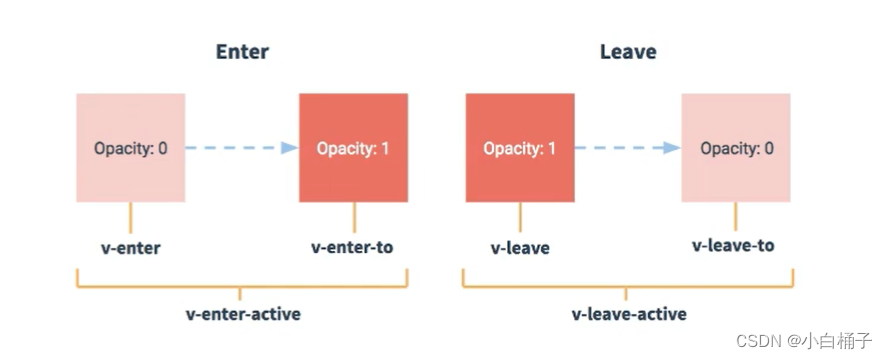
3.写法:
(1)准备好样式:
• 元素进入的样式:
①v-enter:进入的起点
②v-enter-active:进入的过程
③v-enter-to:进入的终点
• 元素离开的样式:
①v-leave:进入的起点
②v-leave-active:进入的过程
③v-leave-to:进入的终点
(2)使用<transition>包裹要过度的元素,并配置name属性:
<transition name="hello">
<h1 v-show="isShow">你好啊!</h1>
</transition>(3)备注:若有多个元素需要过度,则需要使用:,且每个元素都要指定key值。
(MyList.vue页面的代码不贴了,跟Test2的一样,稍微修改一下就好了)
- P96 - 配置代理_方式一
课堂笔记:
(1)回顾几种请求:
① xhr:也就是 new XMLHttpRequest() ,用于与服务器交互数据,是ajax功能实现所依赖的对象。
② JQuery:是对 xhr 的封装:$.get 、$.post。
③ axios:也是对 xhr 的封装。
④ fetch:在window的内置对象中直接有的方法,兼容性稍差。
(2)axios安装指令:npm i axios
(3)常见的跨域解决:
① cors:其实就是给你加几个特殊的响应头。拓展链接:CORS解决跨域问题_亦木丶的博客-CSDN博客_cors跨域
② jsonp:借助了script标签的src属性,在引入外部资源的时候,不受同源限制的特点。需要前后端都调整,且只能解决get请求(平时很少用,但是面试常问到)。拓展链接:使用jsonp解决跨域问题_是啥也不会酱的博客-CSDN博客_jsonp解决跨域问题
③配置代理服务器
(4)Vue CLI官网——配置参考——devServer.proxy:配置参考 | Vue CLI
(5)public文件夹就相当于8080服务器的根路径。public文件夹里有的东西都算是8080中有的。
- P97 - 配置代理_方式二
课堂笔记:
(1)方法二部分分析:
'/foo' 是在 '/api' 的基础上精简而来的。
pathRewrite:官网上没有加,需要自己加上去,重写路径。
ws:用于支持websocket。
老师总结:
Vue脚手架配置代理
方法一:
在vue.config.js中添加如下配置:
devServer: {
proxy: 'http://localhost:5000'
}说明:
1.优点:配置简单,请求资源时直接发给前端(8080)即可。
2.缺点:不能配置多个代理,不能灵活的控制请求是否走代理。
3.工作方式:若按照上述配置代理,当请求了前端不存在的资源时,那么该请求会转发给服务器(优先匹配前端资源)
方法二:
编写vue.config.js配置具体代理规则:
module.exports = {
devServer: {
proxy: {
'/api1': { //匹配所有以'/api1'开头的请求路径
target: 'http://localhost:5000', //代理目标的基础路径
changeOrigin: true,
pathRewrite:{'^/api1':''}
},
'/api2': { //匹配所有以'/api2'开头的请求路径
target: 'http://localhost:5001' //代理目标的基础路径
changeOrigin: true,
pathRewrite:{'^/api2':''}
}
}
}
}
/*
changeOrigin设置为true时,服务器收到的请求头中的host为:localhost:5000
changeOrigin设置为false时,服务器收到的请求头中的host为:localhost:8080
changeOrigin默认值为true
*/说明:
1.优点:可以配置多个代理,且可以灵活的控制请求是否走代理。
2.缺点:配置略微繁琐,请求资源时必须加前缀。
本节部分代码:
vue.config.js页面:
const { defineConfig } = require('@vue/cli-service')
module.exports = defineConfig({
transpileDependencies: true,
lintOnSave:false, //关闭语法检测
// 开启代理服务器(方式一)
/* devServer: {
proxy: 'http://localhost:5000'
} */
// 开启代理服务器(方式二)
devServer: {
proxy: {
'/atguigu': {
target: 'http://localhost:5000',
pathRewrite:{'^/atguigu':''},
// ws: true, //用于支持websocket
// changeOrigin: true //用于控制请求头中host值
},
'/demo': {
target: 'http://localhost:5001',
pathRewrite:{'^/demo':''},
}
}
}
})
- P98 - github案例_静态组件
课堂笔记:
(1)bootstrap官网:Bootstrap中文网
(2)vue中引入样式的两种方法:
①在src文件夹中新建assets文件夹,再新建css文件夹,放入css文件,在.vue页面中import。缺点就是,Vue会逐条检查,如果有本节类似缺失字体部分,就很麻烦。
②在public文件夹中新建css文件夹,放入css文件,在index.html页面中用link引入。
<!-- 引入第三方样式 -->
<link rel="stylesheet" href="<%= BASE_URL %>css/bootstrap.css">(代码在P100)
- P99 - github案例_列表展示
课堂笔记:
(1)课件提供的接口地址:
https://api.github.com/search/users?q=xxx
(2)写请求的时候提到了ES6中的模板字符串,可以看下:什么是模板字符串?_紫微前端的博客-CSDN博客_模板字符串
(代码在P100)
- P100 - github案例_完善案例
本节部分代码:
App.vue页面:
<template>
<div class="container">
<Search/>
<List/>
</div>
</template>
<script>
import Search from './components/Search.vue'
import List from './components/List.vue'
export default {
name:'App',
components:{Search,List}
}
</script>
Search.vue页面:
<template>
<section class="jumbotron">
<h3 class="jumbotron-heading">Search Github Users</h3>
<div>
<input
type="text"
placeholder="enter the name you search"
v-model="keyWord"
/>
<button @click="searchUsers">Search</button>
</div>
</section>
</template>
<script>
import axios from 'axios'
export default {
name:'Search',
data() {
return {
keyWord:''
}
},
methods: {
searchUsers(){
// 请求前更新List的数据
this.$bus.$emit('updateListData',{
isFirst:false, //是否为第一次展示
isLoading:true, //是否处于加载中
errMsg:'', //报错信息
users:[]
})
axios.get(`https://api.github.com/search/users?q=${this.keyWord}`).then(
response => {
console.log('请求成功了')
// 请求成功后更新List的数据
this.$bus.$emit('updateListData',{ isLoading:false, errMsg:'', users:response.data.items})
},
error => {
// 请求失败后更新List的数据
console.log('请求失败了',error.message)
this.$bus.$emit('updateListData',{isLoading:false, errMsg:error.message, users:[]})
}
)
}
}
}
</script>
<style>
</style>List.vue页面:
<template>
<div class="row">
<!-- 展示用户列表 -->
<div v-show="info.users.length" class="card" v-for="user in info.users" :key="user.login">
<a :href="user.html_url" target="_blank">
<img :src="user.avatar_url" style="width:100px" />
</a>
<p class="card-text">{
{user.login}}</p>
</div>
<!-- 展示欢迎词 -->
<h1 v-show="info.isFirst">欢迎使用!</h1>
<!-- 展示加载中 -->
<h1 v-show="info.isLoading">Loading···</h1>
<!-- 展示错误信息 -->
<h1 v-show="info.errMsg">{
{info.errMsg}}</h1>
</div>
</template>
<script>
export default {
name:'List',
data() {
return {
info:{
isFirst:true, //是否为第一次展示
isLoading:false, //是否处于加载中
errMsg:'', //报错信息
users:[]
}
}
},
mounted() {
this.$bus.$on('updateListData',(dataObj)=>{
this.info = {...this.info,...dataObj}
})
},
}
</script>
<style scoped>
.album {
min-height: 50rem; /* Can be removed */
padding-top: 3rem;
padding-bottom: 3rem;
background-color: #f7f7f7;
}
.card {
float: left;
width: 33.333%;
padding: .75rem;
margin-bottom: 2rem;
border: 1px solid #efefef;
text-align: center;
}
.card > img {
margin-bottom: .75rem;
border-radius: 100px;
}
.card-text {
font-size: 85%;
}
</style>——————————————————————————————————————
——————————————原创不易,转载请声明——————————————